「書きためているエッセイを小冊子にしたいので簡単に作る方法を教えて」
と知人から相談がありました。
方法は多々ありますが「袋とじ」と「段組み」を使った作成手順を作りました。

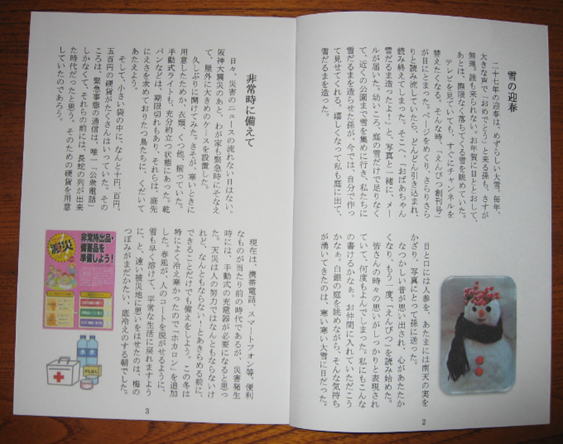
作成手順
ワードを起動します。先ず、表紙と目次のページを作ります
ページレイアウト → ページ設定 クリックします
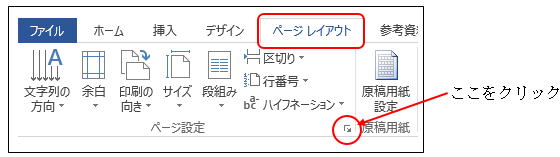
「用紙」 A4 「文字数と行数タブ」をクリックして 縦書き
「余白タブ」をクリックして 印刷の向き 横 印刷の形式 袋とじ
余白 上 5mm 下 5mm 外側 5mm 内側 5mm とじしろ 8mmに設定して
「OK」クリック (設定を確認してください)
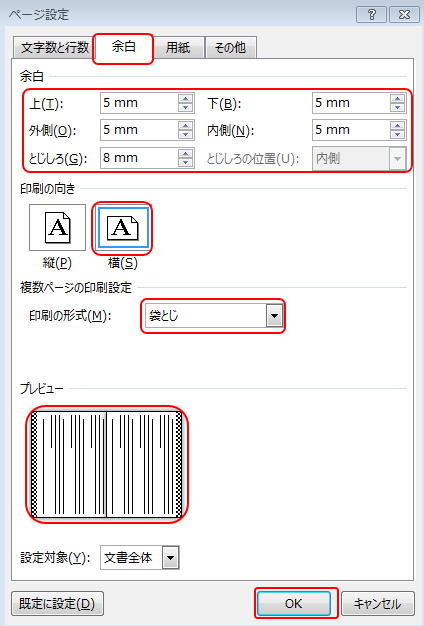
行頭に表示されているカーソルを点滅させてエンター・エンターを
押し続けると2枚目が表示されます
左右2枚の中央部が閉じる側で外側が用紙の輪になった部分になります
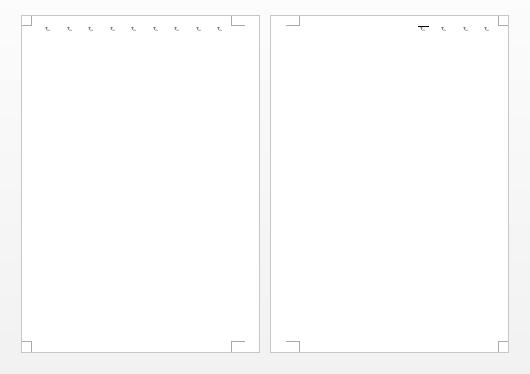
(用紙が2枚表示されない場合は「表示」→「複数ページ」をクリックします)
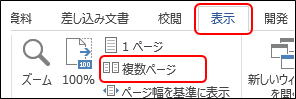
左側の用紙が表紙になります(表紙 の作り方 見本 ① の方法を説明します)
① 「挿入」→「図形」→「正方形/長方形」を画面いっぱいに描きます
描画ツール→書式→図形の塗りつぶしで色を付けます
図形の枠線→線なしにします
② 次に少し内側に入った所に「正方形/長方形」を描きます
図形の塗りつぶし なしにして図形の枠線 → 線の色を薄色を付けて
線の太さを10Pt にする
③ 更に少し内側に入った場所に「正方形/長方形」を描きます
図形の枠線→線なしにして②と同じ色を付けます
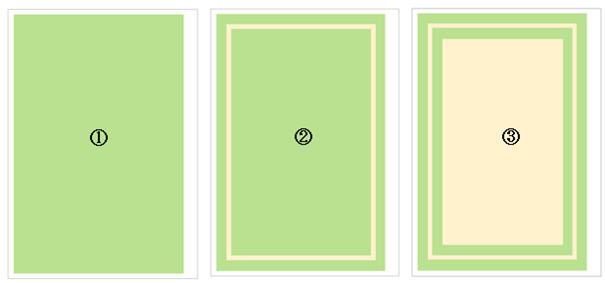
表紙の文字入力は「挿入」→「テキストボックス・縦書」を使います
好きなフォントでどうぞ。フォントサイズ 36 にしました
左下部「第一号」も「テキストボックス縦書」を使って入力します
文字入力が出来たら図形の塗りつぶしなし・図形の枠線 線なしにします
次に右側の用紙に「目次」を入力します
目次の入力もテキストボックスを使った方が簡単です
表紙と目次の入力が出来たら「名前を付けて保存」して、これを閉じます
新しいワードを起動し、ページ設定をします
「ページレイアウト」→「ページ設定」→ 用紙は A4
「文字数と行数」タブをクリックして 段数2 ・ 縦書 ・ 行数 17
「余白」タブをクリックして 印刷の向き 横 ・印刷の形式 袋とじ ・
上 15 mm・下 15 mm ・外側 15 mm・内側 15mm ・ とじしろ 8mm に
設定して OKクリック
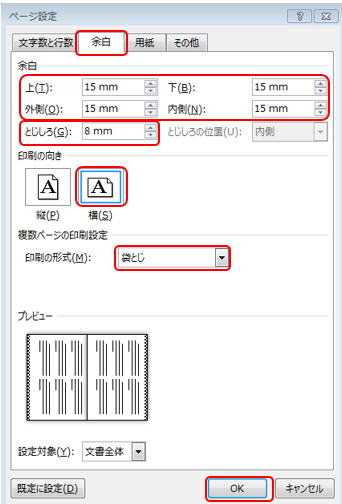
タテ長方形の用紙が一枚表示され右上部にカーソルが見えます。
カーソルを点滅させた状態で、フォントサイズ12・MS明朝に設定します
エンター・エンターを押し続けると2ページ目が表示され↓のようになります
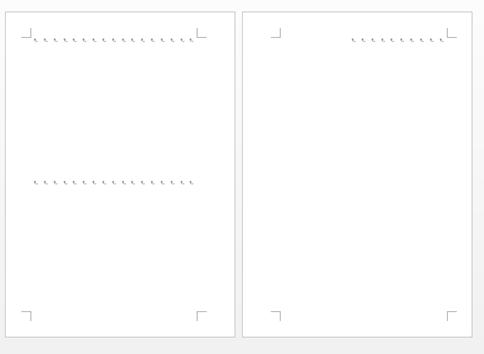
先ず、ページ番号を入れます
「挿入」→「ページ番号」をクリック
「ページの下部」を選択、入れたい場所、ここでは「下部の中央」を選択しました
このスタイルを選択しクリックすると各ページ下部中央に自動的に番号が入ります
ページ下部に余白が少ないので数字を下の方に移動する必要があります
「下からのフッター位置」の数字を 1 mmにすると数字が下がってくれますして
「ヘッダーとフッターを閉じる」をクリックします
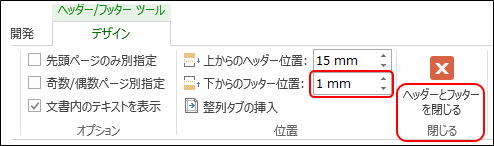
これで準備完了。1ページ目から文字入力をします
2ページ・3ページとページ番号を確認しながら順番に文字入力します
空白部分に画像やイラストなどを入れると見て楽しい冊子が出来ます
印刷をして半分に折ってからホッチキスで閉じて完成です
ホッチキスを隠したいと思ったら二枚目からホッチキスで止めて
あとから一枚だけを糊付けすれば更にきれいな冊子になります
更に背表紙を使えばすっきりします
「みい子のひとり言」ホームに戻る